在云中书城里怎么使用阅读模式?阅读模式使用方法说明
许多用户在使用云中书城时都会对如何开启阅读模式感到困惑。今天,iefans小编将为大家详细解读阅读模式的使用方法,有兴趣的朋友不妨一起来看看哦~
 进入云中书城后,打开任意一本书,点击手机的菜单键,您会在界面上方看到一个耳机形状的图标,这就是将文本转换为语音的按钮,点击它即可开始听书。
进入云中书城后,打开任意一本书,点击手机的菜单键,您会在界面上方看到一个耳机形状的图标,这就是将文本转换为语音的按钮,点击它即可开始听书。
您还可以通过“更多”选项,进入详细设置,并下拉找到听书设置。
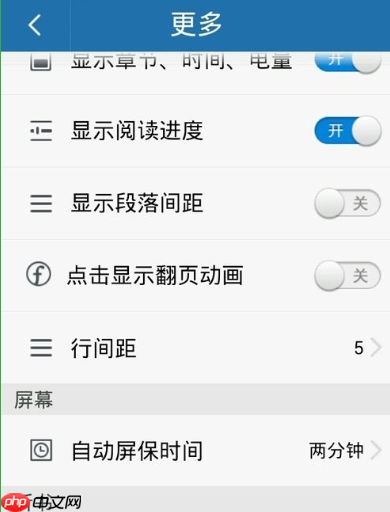 无论是点击耳机图标还是进入听书设置,首次使用时系统会提示您下载相关插件。下载成功后,安装这个apk格式的文件,安装完成后,您会在手机的应用抽屉中看到它的图标。
无论是点击耳机图标还是进入听书设置,首次使用时系统会提示您下载相关插件。下载成功后,安装这个apk格式的文件,安装完成后,您会在手机的应用抽屉中看到它的图标。
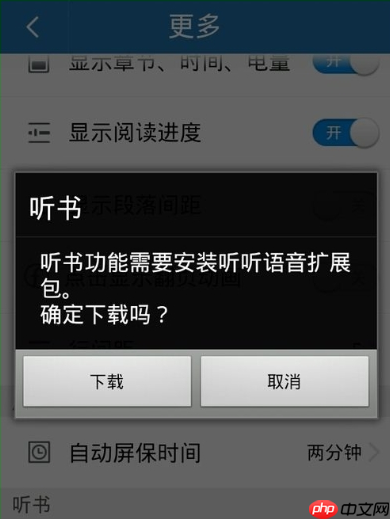 每次使用听书功能时都会有提示,如果不想再次看到提示,可以选择不再提示。这里您也可以看到它支持的应用。
每次使用听书功能时都会有提示,如果不想再次看到提示,可以选择不再提示。这里您也可以看到它支持的应用。
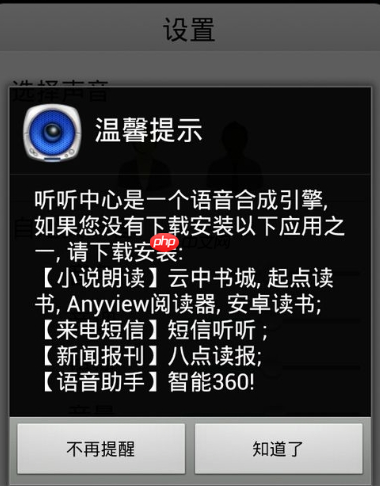 从应用抽屉进入听书插件,您会看到如图所示的界面。您可以在这里开启或关闭插件,并设置听书相关功能。这个界面采用拟物设计,操作界面类似于录音笔。
从应用抽屉进入听书插件,您会看到如图所示的界面。您可以在这里开启或关闭插件,并设置听书相关功能。这个界面采用拟物设计,操作界面类似于录音笔。
 在设置中,您可以调整朗读者的性别、音色、音调、语速和音量。性别可以通过调节音色来改变,偏右更接近女声,偏左更接近男声。音调会影响声音的粗细,左侧更粗犷,像是年长者在讲故事,右侧则更像小孩的声音。语速可以根据个人喜好调整,较快的语速听起来更自然。音量调整是因为在读书界面时手机音量键通常被设置为翻页功能,但在听书时关闭屏幕后,音量键可以正常使用,因此调整音量显得尤为重要。
在设置中,您可以调整朗读者的性别、音色、音调、语速和音量。性别可以通过调节音色来改变,偏右更接近女声,偏左更接近男声。音调会影响声音的粗细,左侧更粗犷,像是年长者在讲故事,右侧则更像小孩的声音。语速可以根据个人喜好调整,较快的语速听起来更自然。音量调整是因为在读书界面时手机音量键通常被设置为翻页功能,但在听书时关闭屏幕后,音量键可以正常使用,因此调整音量显得尤为重要。
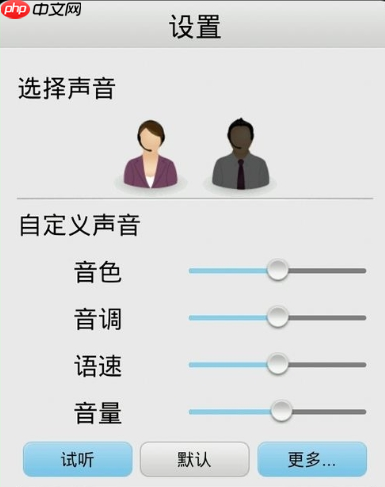 云中书城相关攻略推荐:
云中书城相关攻略推荐:
在云中书城里如何使用阅读模式?阅读模式使用方法介绍
以上就是在云中书城里怎么使用阅读模式?阅读模式使用方法说明的详细内容!
文章作者:磁力搜索
文章标题:在云中书城里怎么使用阅读模式?阅读模式使用方法说明
文章链接:https://www.onehaoka.com/1103.html
本站所有文章除特别声明外,均采用 CC BY-NC-SA 4.0 许可协议,转载请注明来自磁力搜索 !
文章标题:在云中书城里怎么使用阅读模式?阅读模式使用方法说明
文章链接:https://www.onehaoka.com/1103.html
本站所有文章除特别声明外,均采用 CC BY-NC-SA 4.0 许可协议,转载请注明来自磁力搜索 !
相关文章



最新评论